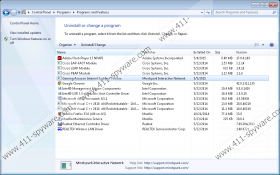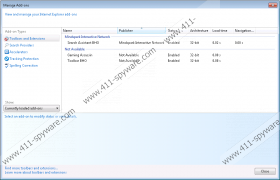GamingAssassin Toolbar Verwijdergids
We kunnen begrijpen dat gebruikers vaak verbeteren van hun browser functionaliteit willen door het toevoegen van verschillende plug-ins en add-ons, maar GamingAssassin Toolbar is niet een van deze extensies die je moet vertrouwen. GamingAssassin Toolbar is meer van een adware programma dan een werkelijke browserextensie. Het is niet veilig te houden op uw computer omdat de toepassing kan worden misbruikt door cybercriminelen en andere kwaadaardige derden. U moet verwijderen GamingAssassin Toolbar uit uw systeem onmiddellijk als u wilt voorkomen dat specifieke computer zekerheidstelling uitvaardiging. Scroll naar beneden naar de onderkant van deze beschrijving voor de manueel wegruiming dienstorder.
GamingAssassin Toolbar is nog een andere browserextensie uit de Mindspark familie. De groep omvat een heleboel browser-extensies van soortgelijke, alle van welke belofte om sommige specifieke functie te vervullen. Bijvoorbeeld, de eerder uitgebrachte toepassingen uit dezelfde familie omvat Running Fanatic Toolbar, MapsGalaxy werkbalk, VerifiedVPN werkbalk, werkbalk van DailyLocalGuide, en vele anderen. Alle deze werkbalken kan worden gedownload van hun officiële websites, en GamingAssassin Toolbar is geen uitzondering. Gamingassassin.com werkt prima, en de webpagina u informeren over de belangrijkste kenmerken van deze toepassing.
Niettemin, als u niet begrijpt hoe GamingAssassin Toolbar in geslaagd om het invoeren van uw systeem, het betekent dat u moet het programma gebundeld met freeware hebt gedownload. Softwarepakketten zijn een van de meest voorkomende adware en freeware distributiemethoden, dus het is geen verrassing dat GamingAssassin Toolbar indulges in dat ook. Wat meer is, gaan zo snel als mogelijke resultaten in enkele ongewenste wijzigingen door het installatieproces van freeware. Bijvoorbeeld, de volledige versie van GamingAssassin Toolbar verandert ook uw standaard homepage en zoekmachine. Ze zijn beide veranderd aan Ask.com.
Hoewel Ask.com niet een schadelijke website is, moet je denken twee keer alvorens het te gebruiken voor uw online zoekopdrachten. Het is duidelijk dat GamingAssassin Toolbar verzamelt informatie over welke websites u bezoekt, zodat Ask.com zal zeker uw zoekopdrachten ook bijhouden. Dit zal uiteindelijk resulteren in een aanval van aangepaste commerciële advertenties die zou worden aangepast volgens uw houdt en voorkeuren.
Gelieve zich te onthouden van klikken op dergelijke advertenties omdat ze zou kunnen u naar gevaarlijke websites leiden. GamingAssassin Toolbar zou niet een infectie van de computer, maar de toepassing kan worden gemakkelijk misbruikt door cybercriminelen omdat er verschillende veiligheidsuitvluchten waarmee u gemakkelijker kwetsbaar voor exploitatie van de derde-partij.
Als gevolg van dergelijke bezorgdheid over de veiligheid, het voor het beste zou zijn om te verwijderen GamingAssassin Toolbar vanaf uw PC. Als u denkt dat handmatige verwijdering is niet genoeg om uw systeem de veiligheid te waarborgen, overwegen te investeren in een legitieme computer veiligheidstoepassing of op zijn minst Voer een volledige systeemscan met de SpyHunter gratis scanner.
Hoe te verwijderen GamingAssassin Toolbar
Windows 8 & Windows 8.1
- Beweeg de muiscursor naar de bodem juiste hoek van uw scherm.
- Klik op instellingen op de balk charme en open het deelvenster.
- Ga naar een programma verwijderen en Verwijder GamingAssassin Toolbar.
Windows Vista en Windows 7
- Klik op het menu Start en ga naar het Configuratiescherm.
- Open een programma verwijderen en Verwijder GamingAssassin Toolbar.
Windows XP
- Open het menu Start en selecteer het Configuratiescherm.
- Ga naar toevoegen of verwijderen programma's en uninstall GamingAssassin Toolbar.
Uw browserinstellingen herstellen
Internet Explorer
- Druk op Alt + T en ga naar Manage add-ons.
- Klik op zoekmachines knop op de linkerruit.
- Een nieuwe standaardzoekmachine instellen en verwijderen van Ask.
- Druk nogmaals op Alt + T en open Internet - Opties.
- Uw homepage adres veranderen onder het tabblad Algemeen en klik op OK.
Mozilla Firefox
- Klik op het zoekmachinepictogram aan de linkerkant van het zoekvak in de rechterbovenhoek.
- Selecteer Zoekinstellingen wijzigen op het drop-down menu.
- Stel een nieuwe standaardzoekmachine en vragen uit de lijst verwijderen. Klik op OK.
- Druk op Alt + T en ga naar Opties.
- Uw homepage adres veranderen onder het tabblad Algemeen . Klik op OK.
- Druk op Alt + T en klik op invoegtoepassingen.
- Ontredderen en wegnemen GamingAssassin Toolbar van extensies.
- Start opnieuw op uw browser voor de wijzigingen worden pas van kracht.
Google Chrome
- Druk op Alt + F en ga naar meer hulpmiddelen.
- Open extensies en Verwijder GamingAssassin Toolbar.
- Klik op instellingen op de linkerruit.
- Select opent een specifieke pagina of paginareeks onder op opstarten.
- Klik op de pagina's instellen en wijzigen van uw homepage-adres in. Druk op OK.
- Klik op de knop beheren zoekmachines onder zoeken.
- Een nieuwe standaardzoekmachine instellen, Ask verwijderen en klik op gereed.
GamingAssassin Toolbar Schermafbeeldingen: